|
Possiamo cominciare
-
Apri un'immagine trasparente di 650 x 700 pixels
1.
Creiamo adesso l'effetto delle lettere
-
Ciascuna lettera si posiziona su di un differente
livello - Attenzione: non più di 4 lettere per questo
tipo di lavoro
-
Apri il tube delle lettere
-
Seleziona una ad una ed incolla ciascuna come nuovo
livello
-
Così si presenta la tavolozza dei livelli - rinomina i
livelli così:
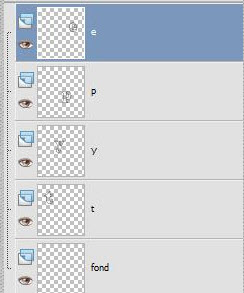
---------------------------------------------------------------------------------
2. Dobbiamo adesso creare un
effetto per ciascuna lettera
- Apri la trama "bois"
- Configurala come motivo, così:
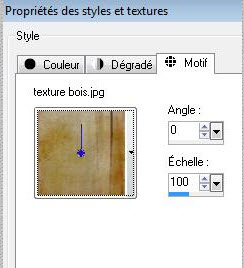
- Attiva lo strumento
 e seleziona l'interno di ciascuna lettera - cominciamo
con la lettera P
e seleziona l'interno di ciascuna lettera - cominciamo
con la lettera P

- Riempi con il motivo "trama bois"
SELEZIONI>DESELEZIONA TUTTO
- Per il momento non preoccuparti
del posizionamento delle lettere
- Ripeti i passaggi per le altre
lettere
--------------------------------------------------------------------------------------------------------------
3. Applichiamo l'effetto seguente su
ciascuna lettera:
- Effetti>Plugin>Eye Candy
5>Impact>Extrude - Preset
@_renee-type_3' su ciascuna lettera
- Ridimensiona la
lettera Y a 125% - "Ridimensiona tutti i livelli" NON
selezionato
- Il tuo lavoro, a
questo punto, si presenta così:
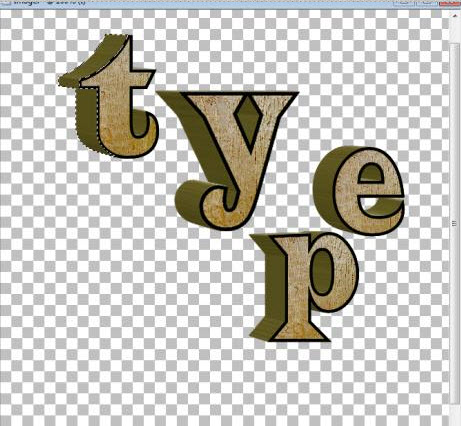
- Per le lettere Y-P-E, clic al
centro e
 per avere questo risultato
per avere questo risultato
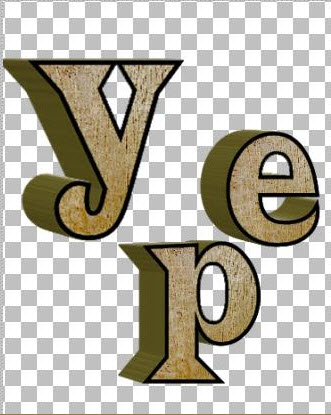
* - Posizionati su di una lettera,
ad esempio = T
- Attiva lo strumento
 e clic sulla parte laterale in verde
e clic sulla parte laterale in verde
- Livelli>Nuovo livello raster
- Apri il tube "tronc arbre
cottage"
- Modifica>Copia - torna al tuo
lavoro ed incolla nella selezione, per avere questo
risultato:

SELEZIONI>DESELEZIONA TUTTO
**- Livelli>Unisci>Unisci giù
- Ripeti da * a ** per le altre 3
lettere
---------------------------------------------------------------------------------------------------
4. Adesso lavoriamo
sullo sfondo
- Tavolozza dei livelli -
posizionati sul livello in basso
- Selezioni>Seleziona tutto
- Apri il tube "renee-type-3D.jpg"
- Modifica>Copia - torna al tuo
lavoro ed incolla nella selezione
SELEZIONI>DESELEZIONA TUTTO
- Scegli uno
sfondo che si armonizzi al tema del tuo lavoro
- Posiziona, a tuo gusto, tutte le
lettere sul tuo lavoro
-------------------------------------------------------------------------------------------------
5. Adesso
abbelliamo la Y, oppure una lettera a tua scelta (dopo
averla ridimensionata a 125%) creando i tronchi
- Livelli>Nuovo livello raster
- Selezioni>Carica/salva
selezione>Carica selezione da disco - Cerca e carica la
selezione ''renee-type-3d''
- Apri il tube
''renee-type-3d-tranche de bois"
- Modifica>Copia - torna al tuo
lavoro ed incolla nella selezione
SELEZIONI>DESELEZIONA TUTTO
- Effetti>Plugin>Eye Candy
5>Impact>Extrude - Preset "@ _renee_type_3d_tronc''"
- Modifica>Copia - torna al tuo
lavoro ed incolla come nuova immagine (così puoi
conservare anche il tube)
- Al fine di posizionare più
facilmente, ho applicato la modalità Luminanza
- Ridimensiona e duplica a
tuo gusto i tronchi, per ottenere un risultato
soddisfacente ed aggiungi pure qualche tube
''renee-type-3d-tranche de bois'' per ottenere un
effetto più realistico possibile
- Quando il risultato ti soddisfa:
- Livelli>Unisci - Unisci tutti i
livelli dei tronchi, in modo da averne uno solo
- Effetti>Plugin>Eye Candy
5>Impact>Perspective Shadow - Preset Drop shadow
bluty
- Riporta la modalità di
miscelatura in Normale
- Così si presenta la tavolozza dei
livelli
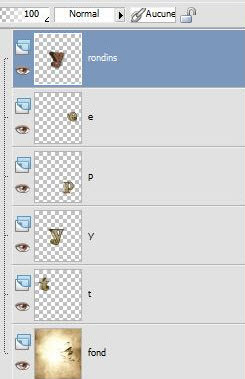
- Continua ad abbellire le tue
lettere utilizzando i tubes che ho allegato nel
materiale. Scegli quelli che più si armonizzano con il
tema del tuo lavoro
- Hai diversi strumenti a
disposizione: la Gomma, il Puntatore, il Pennello
clonazione, le Modalità di miscelatura etc. etc
- Ti consiglio di chiudere il
livello di fondo per vedere meglio
Quando tutto ti sembra a posto,
colori, opacità, etc.:
- Livelli>Unisci>Unisci visibile
- Riapri la visibilità del livello
di fondo
6. Abbelliamo lo
sfondo, al fine di far risaltare il tuo lavoro
- Verifica l'armonia del tuo
lavoro, l'omogeneità tra lo sfondo e gli altri livelli
. Se lo ritieni opportuno, aggiungi
elementi negli spazi vuoti e controlla che la luminosità
di ogni elemento sia compatibile con il resto
- Puoi servirti degli strumenti
Tinta - saturazione - luminosità affinchè ogni parte si
armonizzi con il tutto
- Continuiamo ad abbellire lo
sfondo
- Apri il tube
''renee-type-3d-herbes''
- Modifica>Copia - torna al tuo
lavoro ed incolla come nuovo livello
- Posiziona
- Livelli>Duplica
- Tavolozza dei livelli - cambia la
modalità di miscelatura di questo livello in Luce netta
- diminuisci l'opacità a 36
- Apri il tube "graminée"
- Modifica>Copia - torna al tuo
lavoro ed incolla come nuovo livello
- Livelli>Duplica
- Posiziona correttamente i due
tubes
- Apri il tube
''15_09_2006_landscape_01_git ''
- Modifica>Copia - torna al tuo
lavoro ed incolla come nuovo livello
- Posiziona in alto a sinistra
- Diminuisci l'opacità di questo
livello a 46
- Apri il tube "sentier"
- Modifica>Copia - torna al tuo
lavoro ed incolla come nuovo livello
- Posiziona
- Attiva lo strumento
Selezione-Rettangolo e traccia una selezione così:
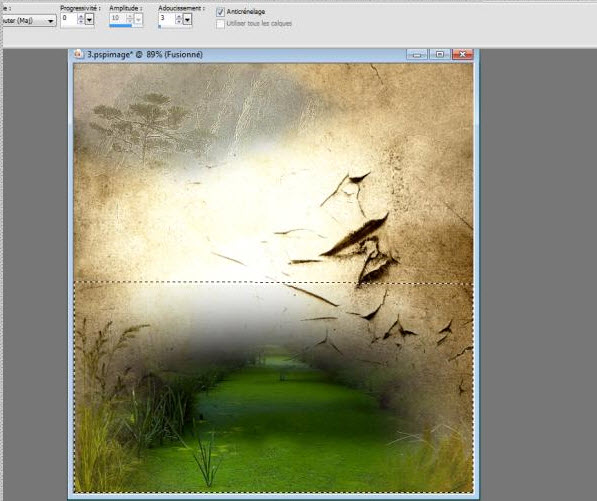
- Tavolozza dei colori - imposta in
primo piano il colore #bababa
- Attiva lo strumento
 ,
così configurato: ,
così configurato:

- Livelli>Nuovo livello raster
- Al fine di dare un senso di
profondità, modifica le zone in grigio, applicando il
pennello, così:
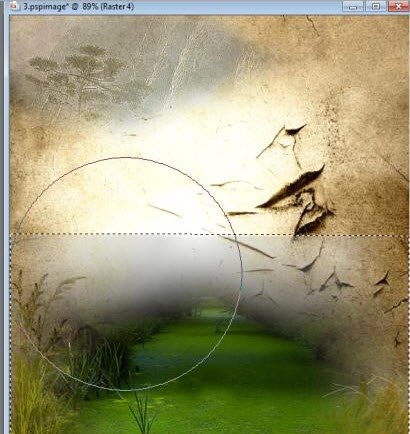
- Regola>Sfocatura>Sfocatura
gaussiana a 52
SELEZIONI>DESELEZIONA TUTTO
- Apri il tube ''8f80f803.png"
- Modifica>Copia - torna al tuo
lavoro ed incolla come nuovo livello e fai
coincidere con la linea scura formata dall'altro tube
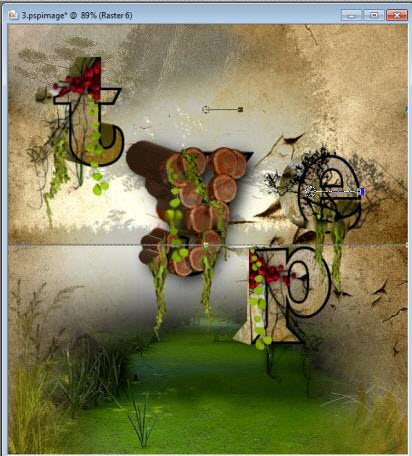
- Tavolozza dei livelli - cambia la
modalità di miscelatura di questo livello in Luminanza
esistente - diminuisci l'opacità a 24
- Effetti>Plugin>Flaming Pear>Flood
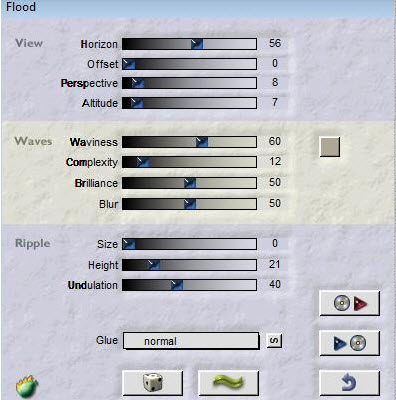
- Apri il tube "nuage-ciel"
- Modifica>Copia - torna al tuo
lavoro ed incolla come nuovo livello
- Posiziona a destra
- Tavolozza dei livelli - cambia la
modalità di miscelatura di questo livello in Luce netta
- diminuisci l'opacità a 83
- Apri il tube "a777f651,png''
- Immagine>Ridimensiona a 50%
- Modifica>Copia - torna al tuo
lavoro ed incolla come nuovo livello
- Apri il tube "elan"
- Modifica>Copia - torna al tuo
lavoro ed incolla come nuovo livello
- Immagine>Rifletti
- Apri il tube "loup blanc"
- Immagine>Ridimensiona a 35%
- Modifica>Copia - torna al tuo
lavoro ed incolla come nuovo livello
- Posiziona
- Apri il tube
tube''cas_tubes12_12dieren17182011"
- Immagine>Ridimensiona a 50% e
quindi a 70%
- Modifica>Copia - torna al tuo
lavoro ed incolla come nuovo livello
- Cancella in basso
- Apri il tube
"''renee-type-3d-escargot "
- Modifica>Copia - torna al tuo
lavoro ed incolla come nuovo livello
- Posiziona sul bordo della lettera
P
- Immagine>Aggiungi bordatura - 5
pixels in nero
Il
tutorial è terminato
Spero abbiate gradito eseguirlo
Grazie
Renée
Scritto e
pubblicato
nel 2008
*
Ogni somiglianza con una lezione esistente è una pura
coincidenza
*
Non dimenticate di ringraziare i tubeurs e le
traduttrici che lavorano con e per noi.
Grazie
|